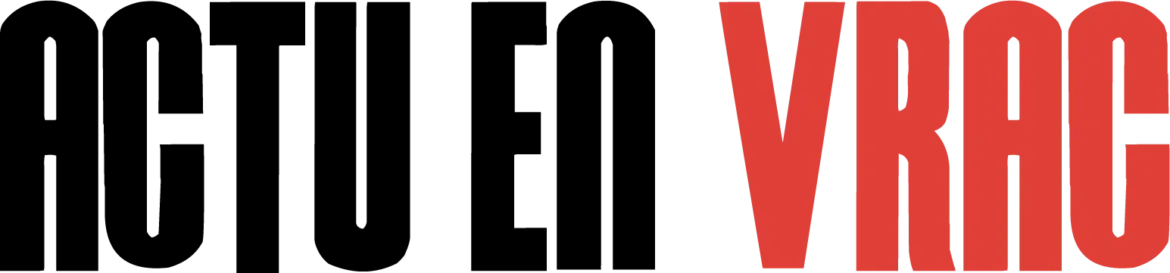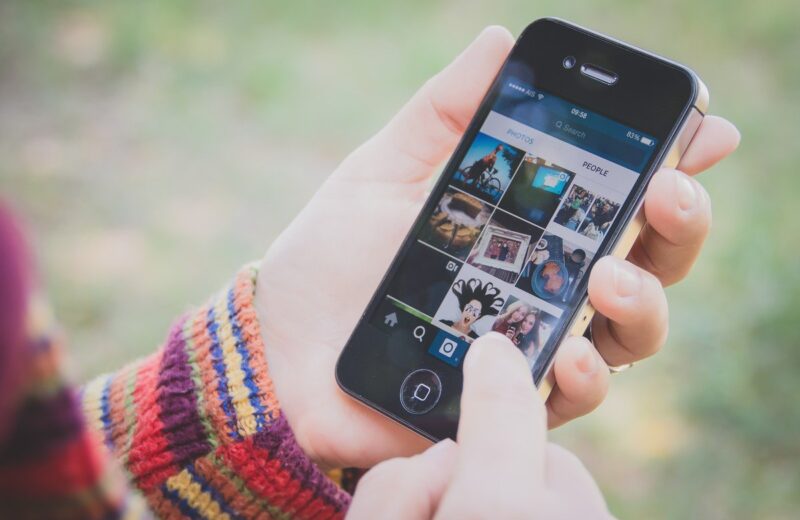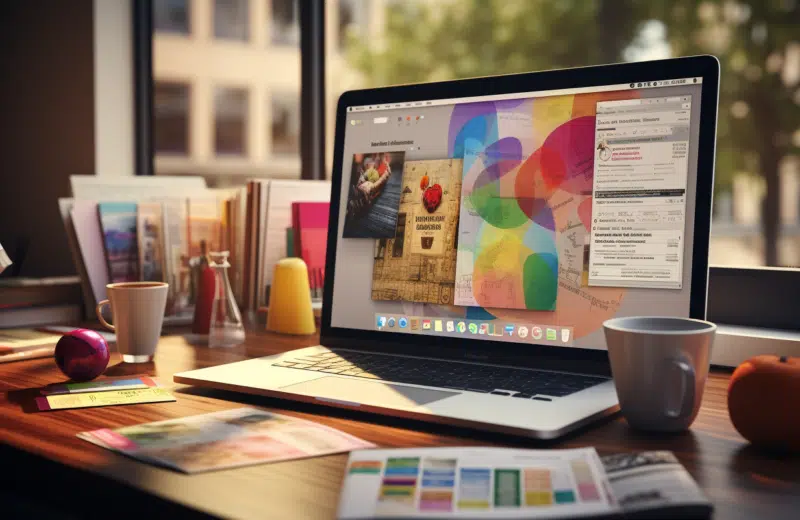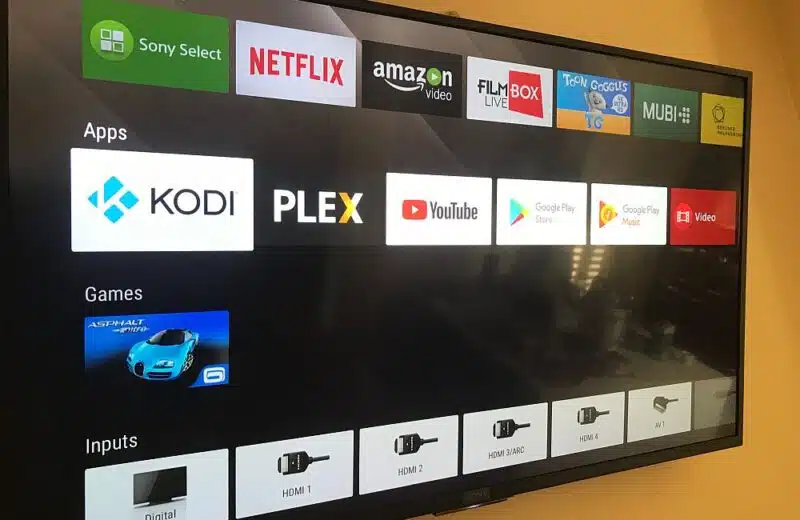Apprendre à couper, copier et coller des pages dans un PDF, c’est la même chose que de travailler avec du texte, mais avec un processus légèrement différent. Heureusement, Soda PDF rend ce processus plus facile que jamais, en vous permettant de travailler avec vos pages PDF en quelques clics seulement ! Commençons maintenant.
Plan de l'article
Que signifie couper, copier et coller ?
Avant d’apprendre à couper, copier et coller des pages, il convient de clarifier certaines définitions. Lorsque vous coupez une page d’un document PDF, vous la supprimez purement et simplement de votre document. Dites adieu à toutes les pages indésirables instantanément ! Si vous souhaitez déplacer les pages indésirables vers un autre document, vous pouvez les extraire à l’aide de la fonction Fractionner. Vous pouvez ensuite créer un nouveau document ou le fusionner avec un document existant. La fonction Copier vous permet de dupliquer du contenu et de l’enregistrer dans votre presse-papiers. Vous pouvez ensuite coller cette copie dans le même document, ou dans un autre document.
A découvrir également : Localiser un téléphone portable en utilisant un logiciel d’espionnage mobile : mSpy
Contrairement à la découpe, la copie ne supprime pas la page d’origine. Vous pouvez également copier une page en l’extrayant. L’extraction d’une page permet de faire une copie de cette page et de l’enregistrer dans un document distinct. Elle ne supprime pas la page d’origine et ne l’enregistre pas dans votre presse-papiers. Elle crée simplement un tout nouveau document. Coller une page vous permet d’insérer dans un document la page que vous avez copiée dans votre presse-papiers. Le presse-papiers se souviendra toujours de la dernière chose que vous avez coupée ou copiée jusqu’à ce que vous coupiez ou copiez autre chose. Maintenant que nous avons éclairci ce point, il est temps de passer à la partie amusante : coupons, copions et collons des pages !
Comment couper des pages de votre PDF ?
Vous vous êtes déjà retrouvé coincé avec une page dont vous n’avez plus besoin ? Vous n’avez pas besoin de supprimer chaque élément un par un. Au lieu de cela, vous pouvez simplement supprimer l’ensemble de la page ! Pour couper une page de votre PDF, ouvrez votre document, et faites défiler jusqu’à la page indésirable.
A découvrir également : Comment gagner de l'argent sur YouTube ?
- Cliquez sur l’onglet PAGE pour ouvrir la fonction Page.
- Cliquez avec le bouton droit de la souris sur la page et sélectionnez Supprimer dans le menu déroulant.
- Il vous sera alors demandé : « Êtes-vous sûr de vouloir supprimer cette page ? » Cliquez sur Oui pour confirmer ou sur Non pour annuler.
Comment séparer les pages de votre PDF ?
Comme nous l’avons mentionné précédemment, vous n’êtes pas obligé de dire adieu à votre page pour toujours. Vous pouvez également la supprimer en la scindant du document actif et en créant un nouveau document. Vous pouvez diviser des pages individuelles, plusieurs pages ou une série de pages ! Pour diviser votre PDF :
- Visitez SodaPDF en cliquant ici
- Allez dans l’onglet Édition et cliquez sur Fractionner le PDF.
- Une boîte apparaît. Remplissez les détails. Vous pouvez sélectionner les pages à diviser, l’endroit où les enregistrer, etc.
- Une fois terminé, cliquez sur Diviser.
Soda PDF supprimera la page de votre document et l’enregistrera à l’emplacement de votre choix !